Jednou z nejjednodušších a nejefektivnějších metod, jak vizualizovat data v Google tabulkách, jsou Sparklines. Tyto malé diagramy poskytují kompaktní a atraktivní způsob, jak okamžitě identifikovat trendy a vzory ve svých datech, aniž byste museli vytvářet velké diagramy. V tomto návodu vám ukážu, jak můžete využít Sparklines v Google tabulkách k názornější prezentaci svých dat.
Nejdůležitější zjištění
Sparklines jsou miniaturními diagramy, které mohou být vloženy do jedné buňky. Jsou ideální k rychlému zobrazení trendů na první pohled a umožňují vám rychlou interpretaci vašich dat, aniž byste museli spoléhat na oddělené diagramy.
Postupný návod
Pro začátek otevřete svůj Google list a přejděte do oblasti, kde chcete vytvořit Sparklines.
Například můžete zobrazit vývoj svých tržeb buď v samostatném prvků diagramu, nebo přímo ve buňkách s Sparklines. Přímo si zkusme ukázat příklad.
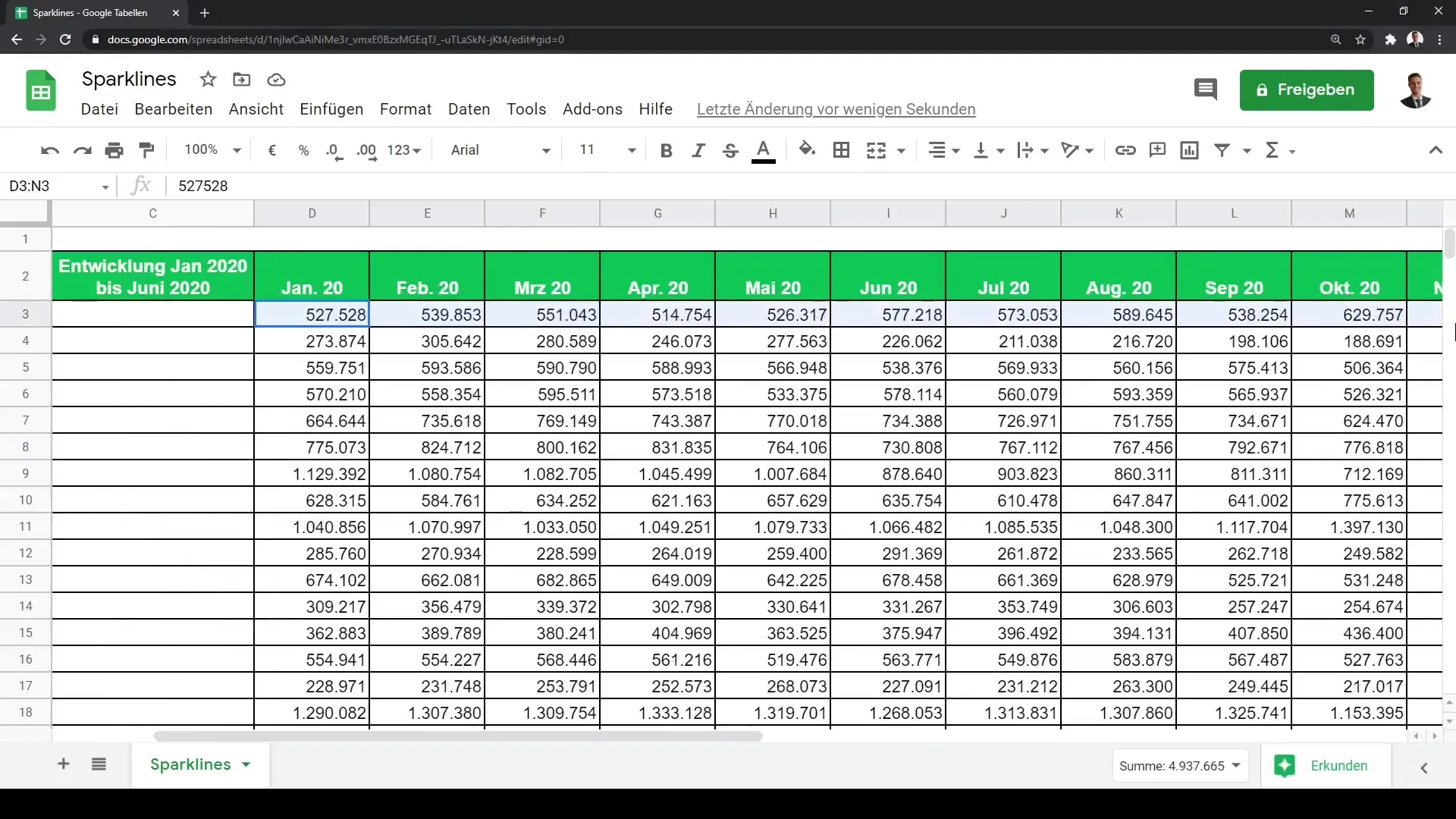
Pro vytvoření Sparklines musíte použít funkci v buňce. Syntaxe pro funkci Sparkline začíná v buňce, kde chcete zobrazit diagram. Například můžete definovat oblast dat, které chcete vizualizovat, a pak určit typ diagramu.
Příkladem syntaxe může být =SPARKLINE(A2:E2), kde A2 až E2 jsou buňky obsahující vaše data. Můžete také definovat typ diagramu. Nejběžnějšími typy diagramů jsou liniové nebo sloupcové diagramy.
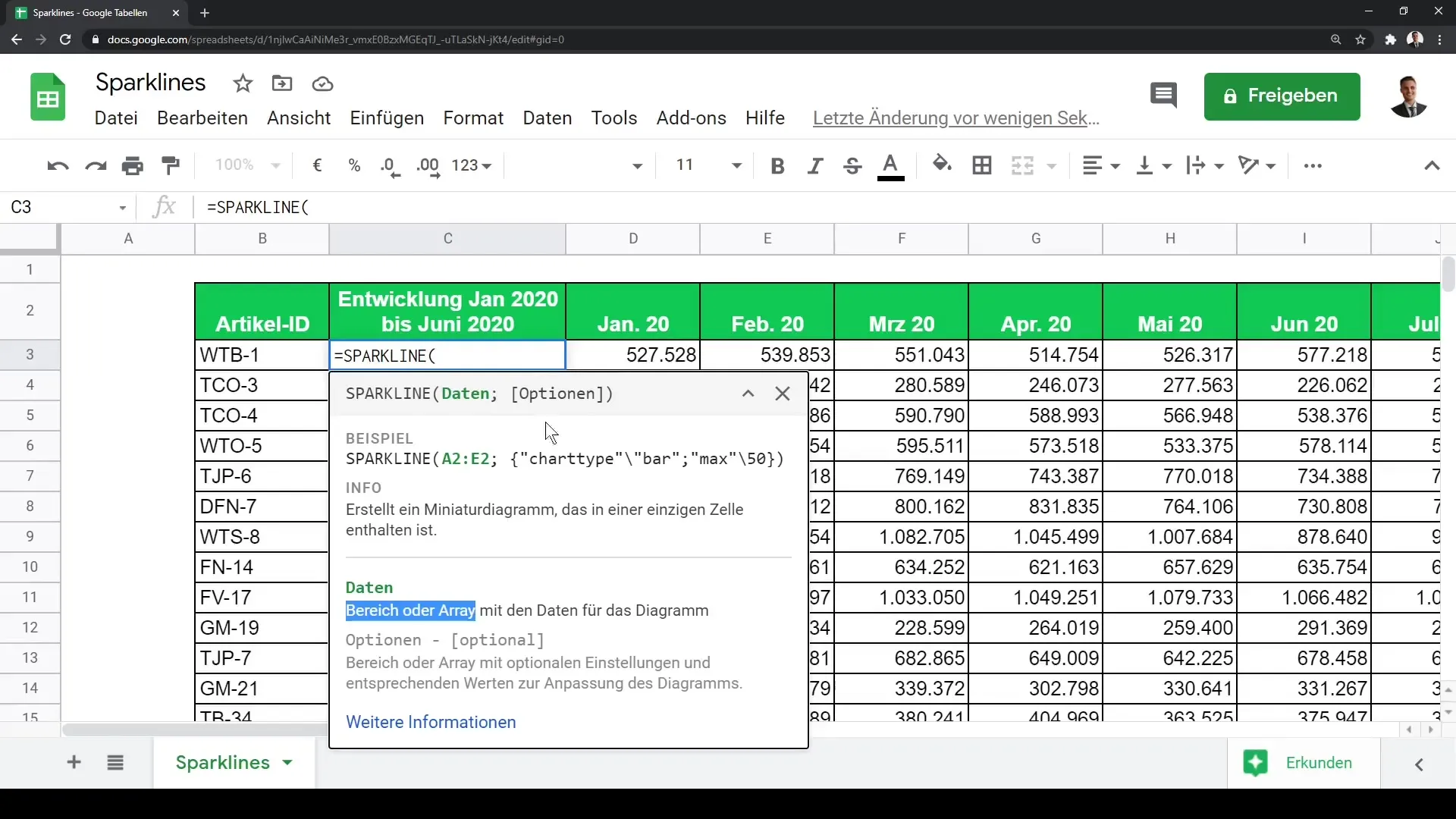
Vyberte oblast dat, která má být vizualizována. Můžete zvolit data od ledna 2020 po prosinec 2020 až do června 2021. Podle potřeby rozšiřte oblast, abyste získali komplexnější zobrazení.
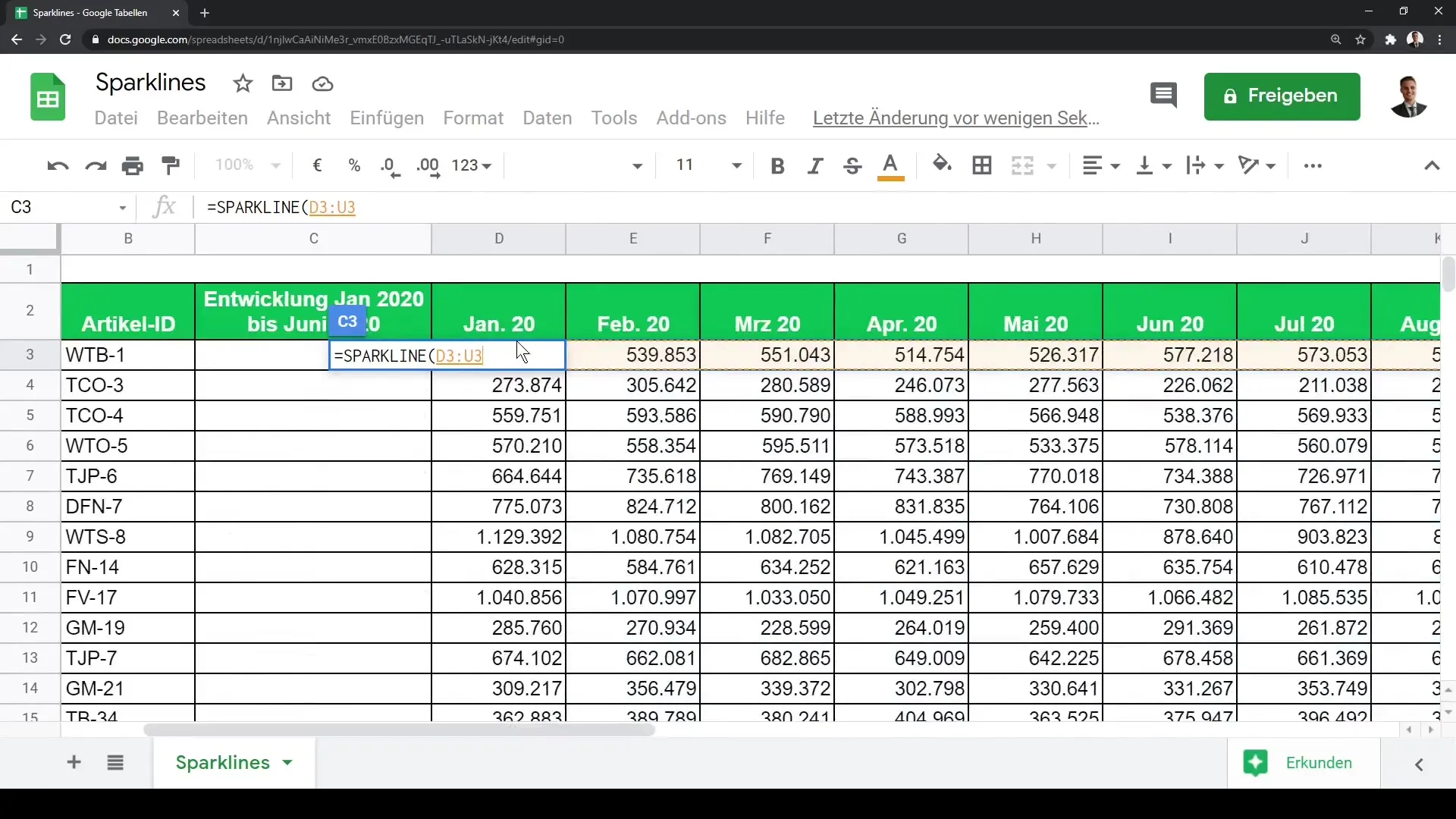
Po zadání funkce budete okamžitě vidět grafickou indikaci vašich dat. Když formuli přetáhnete dolů, bude aplikována na buňky pod ní.
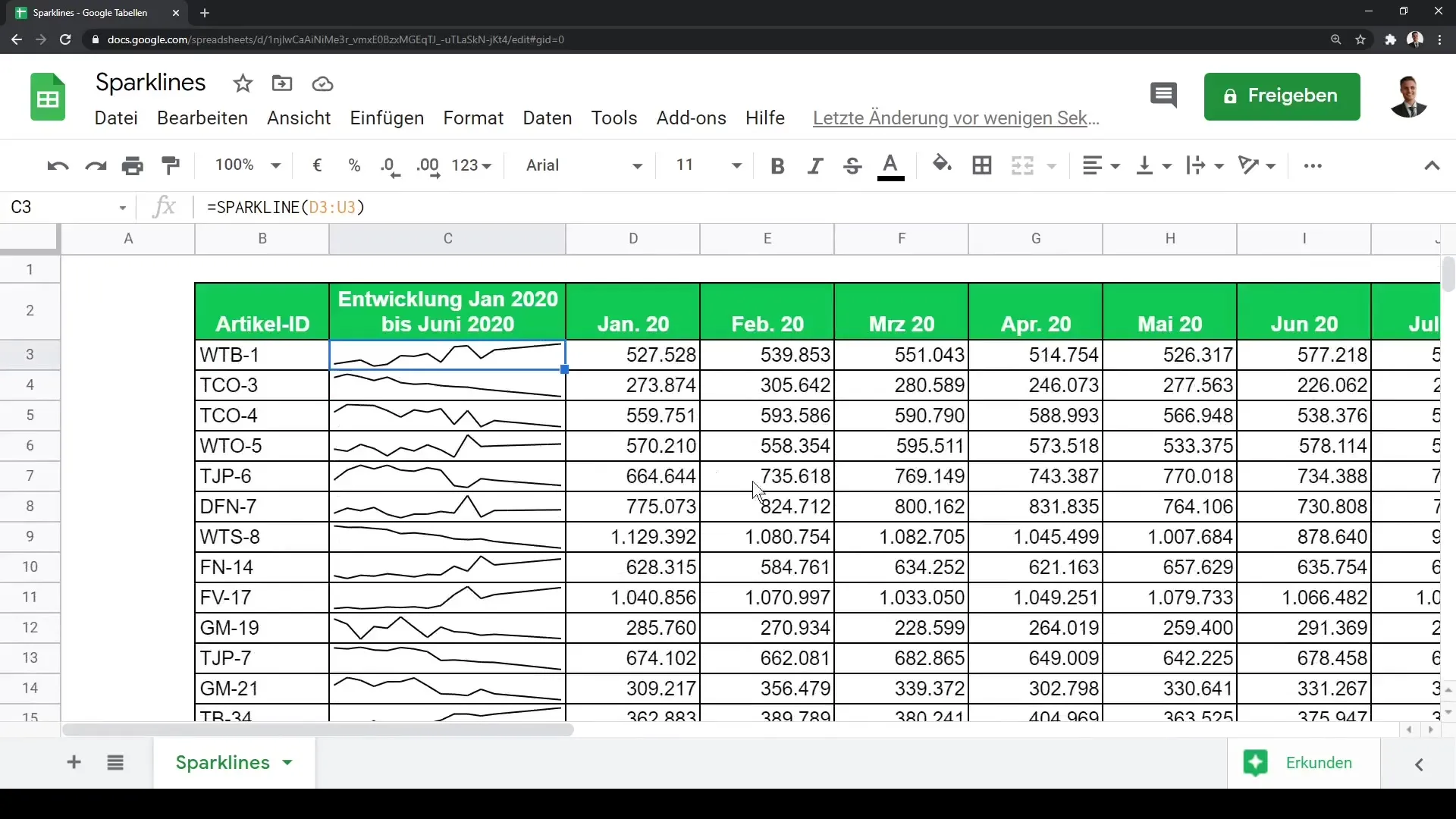
V této fázi můžete zvýšit výšku řádků. Tím zlepšíte viditelnost a usnadníte rozpoznání trendů ve Sparklines.
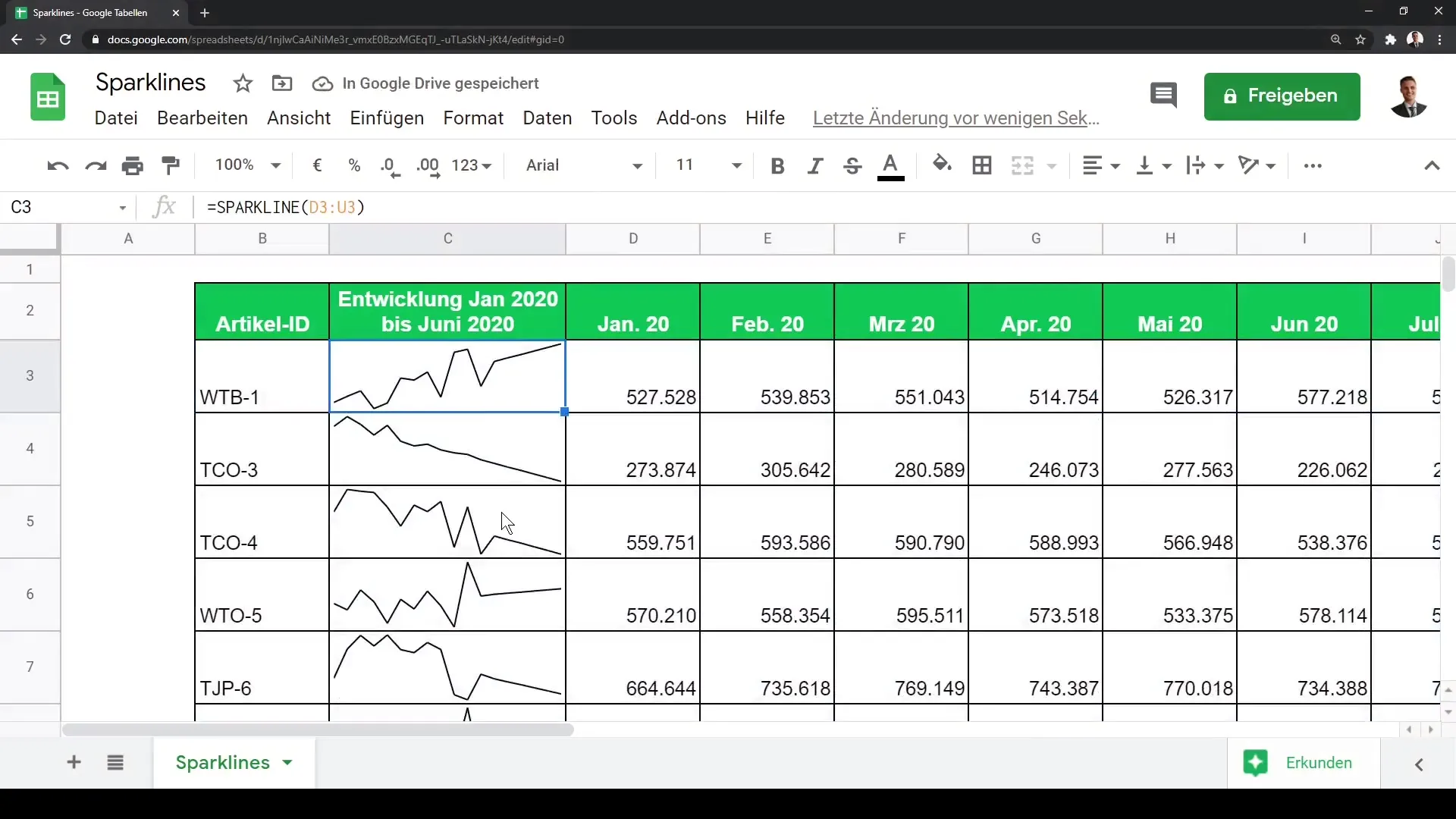
U Sparklines můžete okamžitě rozpoznat trendy vašich dat. Například u položky ID WTB1 vidíte stabilní nárůst, zatímco u TC03 spíše klesající tendenci.
Pokud si přejete změnit způsob zobrazení, můžete do své formule přidat středník a upravit typ diagramu. Například můžete graf zobrazit také jako sloupcový diagram tím, že změníte odpovídajícím způsobem typ.
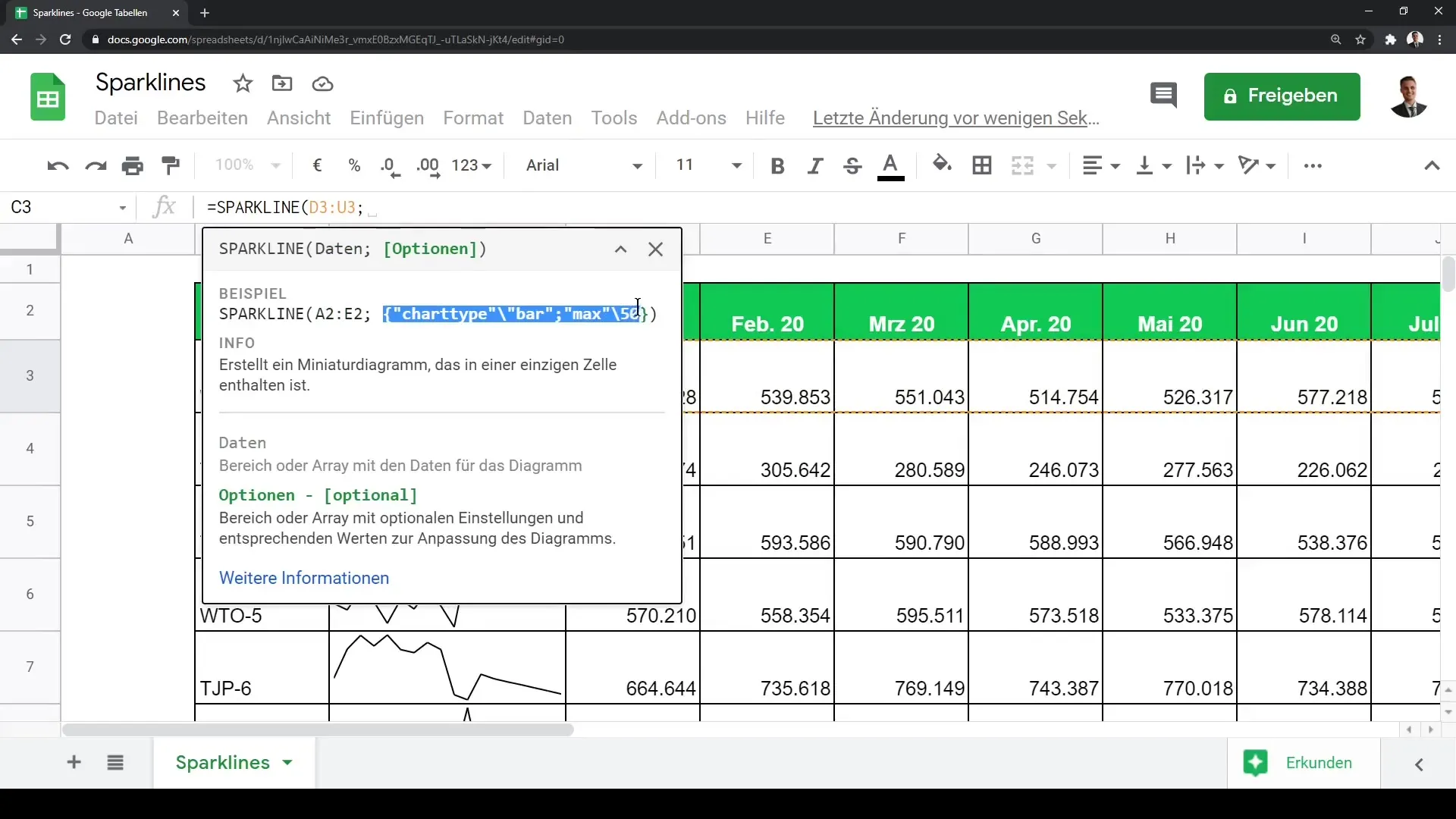
Experimentujte s různými typy diagramů a úpravami, abyste našli optimální design pro vaše data. Nyní máte možnost efektivně využít Sparklines ve svém Google listu.
Shrnutí
Sparklines vám umožňují vizuálně zobrazit trendy a vzory ve vašich datech bez větší námahy. Viděli jste, jak můžete vložit tyto malé diagramy do Google tabulek a upravit je podle svých potřeb. Využijte tuto techniku k dynamické a atraktivní prezentaci dat.
Často kladené otázky
Jak vložím Sparkline do Google tabulek?Sparkline můžete vložit do Google tabulek tím, že zadáte funkci =SPARKLINE() do buňky a určíte rozsah dat.
Jaký rozsah dat mohu použít pro Sparklines?Můžete použít jakýkoli rozsah buněk obsahující numerická data. Vyberte oblast, kterou chcete zobrazit, například A2:E2.
Mohu změnit typ Sparkline?Ano, je to možné. Typ diagramu můžete upravit tím, že rozšíříte funkci o odpovídající parametry, jako je ve syntaxi =SPARKLINE(data_range, {"charttype", "bar"}).
Jak mohu změnit měřítko Sparklines, abych je lépe viděl?Můžete zvýšit výšku řádků v Google tabulkách, abyste lépe viděli Sparklines.
Jsou Sparklines interaktivní?Ne, Sparklines nejsou interaktivní. Slouží pouze k vizuálnímu zobrazení dat.


